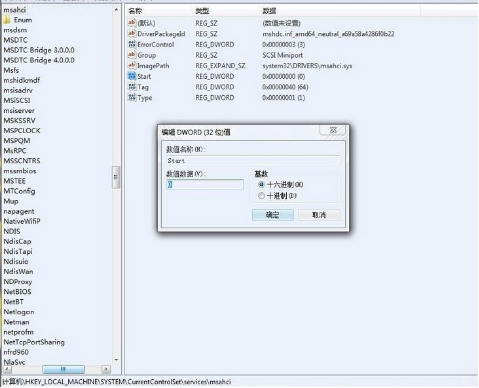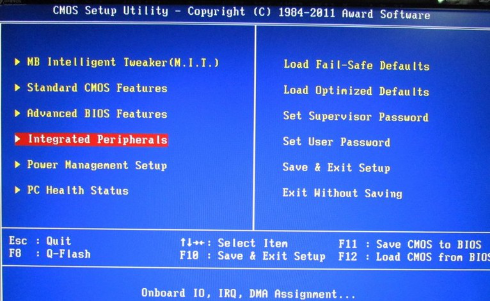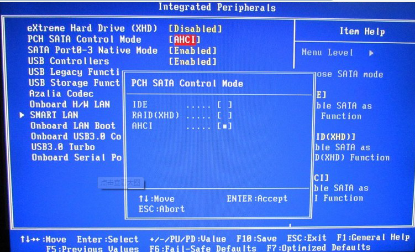在win7笔记本中开启ahci模式加强硬盘运行速度分享给大家。AHCI是由Intel的指导多家公司联合研发的串行ATA高级主控接口, Intel引入了NCQ功能和热插拔技术应用到AHCI中,支持NCQ技术的硬盘在接到读写指令后,对访问地址进行重新排序,读取时间减少,实现了高效地数据传输速度。通过开启硬盘的AHCI 模式,理论上大约可增加30% 的硬盘读写速度。
win7系统相对于XP系统来说,对硬件要求相应也高些,通常情况下,硬盘的性能成为影响整机的瓶颈之一。一般主板 BIOS中硬盘默认为原生IDE 模式,如果Windows7系统是在IDE 模式下安装的,再用BIOS中更改硬盘为 AHCI 模式的话,就会造成无法进入系统,需重装系统才行。
现小编给大家一起来看看更为简单的办法,无需重装系统,就能打开硬盘的AHCI模式的技巧,实现让电脑主板支持ahci模式,那首先得在注册表中开启ahci驱动程序,然后再进入bios进行修改。下面是具体的方法:
1、按下“win+r”打开“运行”窗口,输入“regedit”,然后按回车打开注册表编辑器。
2、在打开的注册表编辑器中,进入 “HKEY_LOCAL_MACHINESystemCurrentControlSetServicesMsahci”键值。
3、双击右侧的 “Start”的项目,会弹出一个对话框,将默认的参数由 3 更改为 0 ,点击“确定”保存后退出注册表,重新启动电脑。
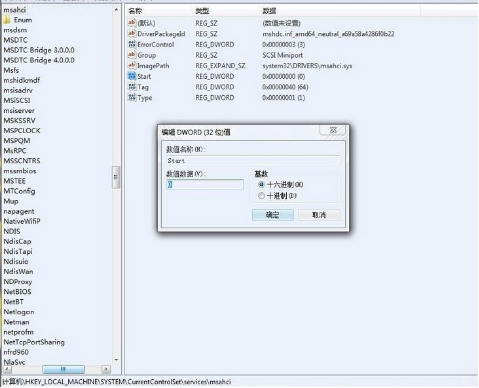
4、重启电脑时,连续按DEL,进入 BIOS ,在“Integrated Peripherals”页面中。
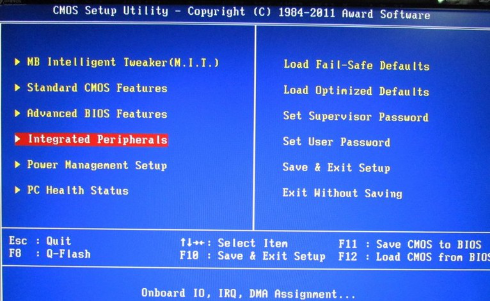
5、将“SATA RAID/AHCI Mode”更改为“AHCI”, 保存后重启。
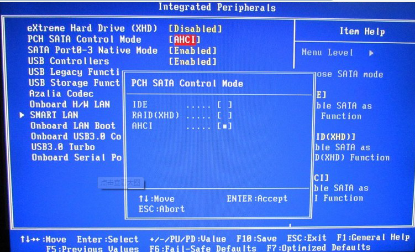
6、重启进入系统后,系统就会自动安装AHCI 的驱动程序。安装好后系统会要求再次重启,再次重启之后,硬盘的 AHCI 模式就打开了。